DZ论坛安装以及聚合程序安装.docx
《DZ论坛安装以及聚合程序安装.docx》由会员分享,可在线阅读,更多相关《DZ论坛安装以及聚合程序安装.docx(19页珍藏版)》请在冰豆网上搜索。
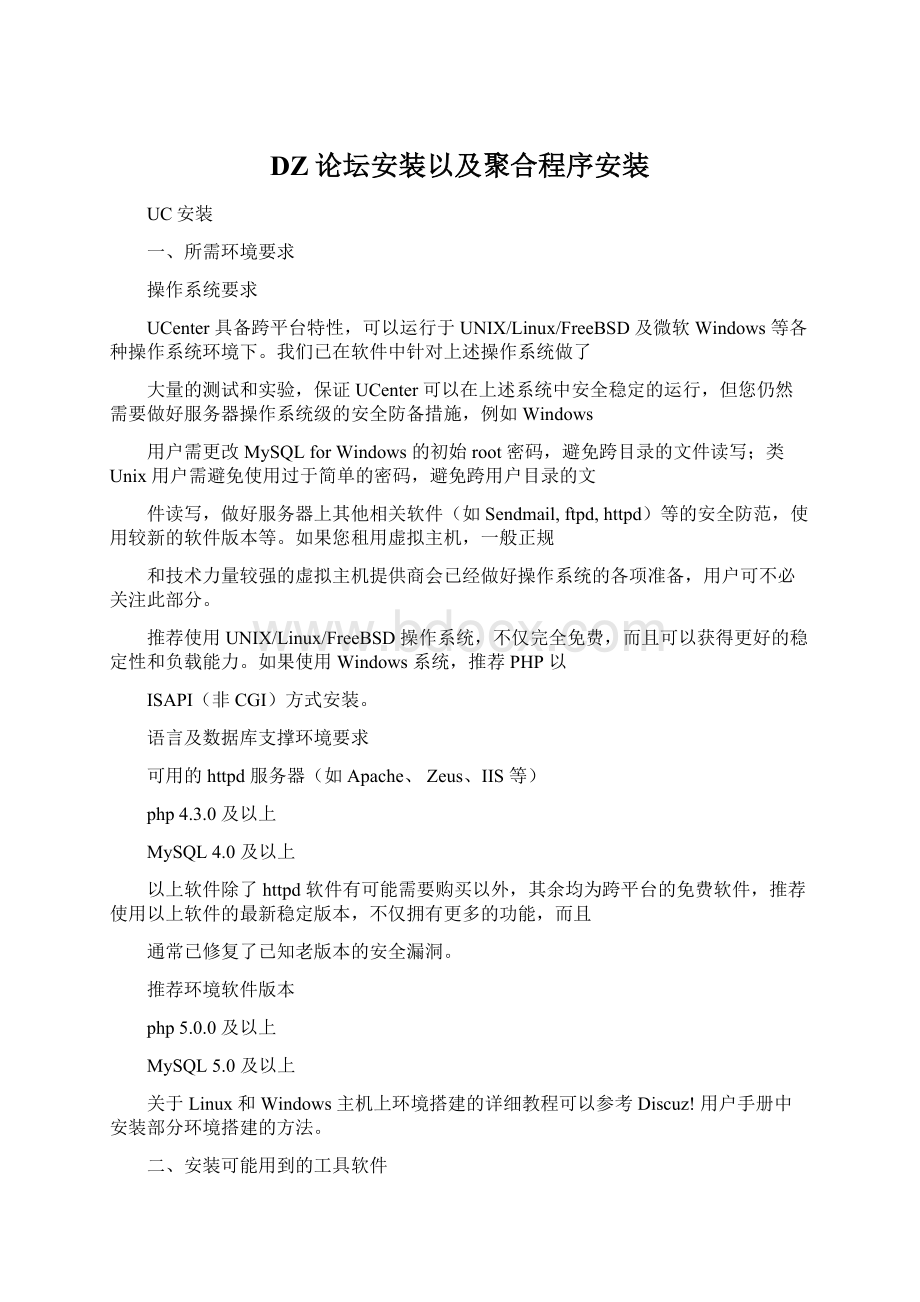
DZ论坛安装以及聚合程序安装
UC安装
一、所需环境要求
操作系统要求
UCenter具备跨平台特性,可以运行于UNIX/Linux/FreeBSD及微软Windows等各种操作系统环境下。
我们已在软件中针对上述操作系统做了
大量的测试和实验,保证UCenter可以在上述系统中安全稳定的运行,但您仍然需要做好服务器操作系统级的安全防备措施,例如Windows
用户需更改MySQLforWindows的初始root密码,避免跨目录的文件读写;类Unix用户需避免使用过于简单的密码,避免跨用户目录的文
件读写,做好服务器上其他相关软件(如Sendmail,ftpd,httpd)等的安全防范,使用较新的软件版本等。
如果您租用虚拟主机,一般正规
和技术力量较强的虚拟主机提供商会已经做好操作系统的各项准备,用户可不必关注此部分。
推荐使用UNIX/Linux/FreeBSD操作系统,不仅完全免费,而且可以获得更好的稳定性和负载能力。
如果使用Windows系统,推荐PHP以
ISAPI(非CGI)方式安装。
语言及数据库支撑环境要求
可用的httpd服务器(如Apache、Zeus、IIS等)
php4.3.0及以上
MySQL4.0及以上
以上软件除了httpd软件有可能需要购买以外,其余均为跨平台的免费软件,推荐使用以上软件的最新稳定版本,不仅拥有更多的功能,而且
通常已修复了已知老版本的安全漏洞。
推荐环境软件版本
php5.0.0及以上
MySQL5.0及以上
关于Linux和Windows主机上环境搭建的详细教程可以参考Discuz!
用户手册中安装部分环境搭建的方法。
二、安装可能用到的工具软件
UCenter开发组尽量使得安装步骤简单方便,但仍然可能会用到一些常用的工具软件。
如果您通过网络将UCenter软件上传到服务器上,您将
可能需要一个FTP客户端软件。
通过您的服务器FTP账号,使用该FTP客户端软件将相关文件上传到服务器上。
同时您可能需要一个简单的
文本文件编辑软件,用以对配置文件进行参数修改,一般操作系统自带的如Windows的“记事本”或第三方软件如UltraEdit等都能胜任。
PS:
UTF-8编码的程序文件不建议使用Windows的“记事本”。
三、UCenter安装详细步骤:
(以虚拟空间上安装UCenter为例演示)
第一步、下载UCenter1.5最新版本程序。
首先到下载所需版本的UCenter到本地或服务器。
在这里要说明一下:
我们提供了4种不同的编码。
包括GBK简体中文版(推荐)、UTF-8简体中文版、BIG5繁体中文版(推荐)、UTF-8繁体中
文版,请自己的需求选择相应版本的论坛程序下载。
第二步、解压并上传程序到服务器上并且修改相应目录权限。
1、上传UCenter的程序到服务器上
本次演示以GBK版本为例下载到本地,解压缩后得到如下图所示文件:
upload:
这个目录下面的所有文件是我们需要上传到服务器上的可用程序文件;
readme:
目录为产品介绍、授权、安装、升级、转换以及版本更新日志说明;
utilities目录为论坛附带工具,包括升级程序;
advanced:
目录为如何开发其他应用接口的范例和说明文档。
将其中upload目录下的所有文件使用FTP软件上传到空间,如下图所示:
注:
虚拟主机上传文件请一定使用二进制方式上传,独立主机直接在服务器上下载解压缩即可。
几种常见的FTP软件的二进制设置说明
关于安装目录,以虚拟主机为例,比如您可以在根目录下新建名为ucenter或者uc的目录用来安装UCenter;在根目录下新建名为bbs的
目录用来安装Discuz!
7.2;在根目录下新建名为supesite的目录用来安装SupeSite;安装其他应用类似可以这样在根目录新建个目录安装
即可。
注意:
不要把UCenter和Discuz!
或者其他应用安装在同一个目录下。
2、设置相关的目录属性,以便数据文件可以被程序正确读写
使用FTP软件登录您的服务器,将服务器上以下目录、以及该目录下面的所有文件的属性设置为777,Win主机请设置internet来宾帐户可
读写属性。
./data
./data/avatar
./data/backup
./data/cache
./data/logs
./data/tmp
./data/view
./data/config.inc.php
关于目录权限更详细的修改方法请参考:
文件权限修改方法
第三步、安装过程
上传完毕后,在浏览器中运行安装程序(
备安装页面,如下图所示:
上图中阅读授权协议后点击“我同意”就进入到下面的环境检查和文件权限目录检查页面,如下图所示:
检查配置过关后点击“下一步”进入数据库信息配置页面,如下图所示:
注:
如果是虚拟主机用户,数据库用户名和密码一般是由虚拟主机空间商提供;如果是独立主机,数据库用户名和密码就是你安装MySQL时填
写的用户名(一般为root)和密码(建议新建个数据库用户安装,使用root会有安全问题)。
填写好数据库信息、创始人密码。
点击“下一
步”进入安装数据库页面,如下图所示:
数据库安装完毕点击“安装用户中心成功,点击进入下一步”则自此UCenter安装完毕,进入UCenter后台登录界面,如下图所示:
输入密码后点击“登录”进入到UCenter的后台,如下图所示:
安装完UCenter后我们就可以开始安装UCenterhome、Discuz!
、SupeSite等应用了。
UCenter后台=>应用管理,如下图所示:
上图界面中选择“URL安装(推荐)”,填写好“应用的安装的URL”就可以开始安装各个应用了。
论坛安装
一、下载适合自己Discuz!
7.2版本到本地或服务器
下载地址:
说明:
官方提供了4种不同的编码。
包括GBK简体中文版(推荐)、UTF-8简体中文版、BIG5繁体中文版(推荐)、UTF-8繁体中文版。
如果您的站点主要是国内会员,推荐您使用GBK版本。
二、解压并上传论坛程序到服务器且修改相应目录权限
1、上传论坛程序到服务器上
本次演示以GBK字符集版本为例(其他字符集版本的也参照此教程方法来安装),解压缩得到如下图所示的三个文件夹:
upload这个目录下面的所有文件是我们需要上传到服务器上的可用程序文件;
readme目录为产品介绍、授权、安装、升级、转换以及版本更新日志说明;
utilities目录为论坛附带工具,包括升级程序和Tools工具箱。
将其中upload目录下的所有文件使用FTP软件以二进制方式(常见FTP软件二进制的设置方法FTP软件为FlashFXP,有关此工具的使用教程详见:
FTP使用教程),如下图所示:
2、设置相关目录的文件属性,以便数据文件可以被程序正确读写
使用FTP软件登录您的服务器,将服务器上以下目录、以及该目录下面的所有文件的属性设置为777,Win主机请设置internet来宾帐户可读写属性。
./config.inc.php
./attachments
./forumdata
./forumdata/cache
./forumdata/templates
./forumdata/threadcaches
./forumdata/logs
./uc_client/data/cache
关于目录权限修改可以参考:
三、安装过程
上传完毕后,开始在浏览器中安装Discuz!
7.2,登录UCenter1.5=>应用管理=>添加新应用=>URL安装(推荐):
用你的网站域名替换“应用程序安装地址”中的“http:
//domainname”部分,然后点击“安装”进入准备安装界面:
阅读授权协议后点击“我同意”,系统会自动检查环境及文件目录权限,如下图所示:
检测成功,点击“下一步”,即进入检测服务器环境以及设置UCenter界面,如下图所示:
这里会自动获取UCenter信息,所以无需手动配置,直接点击“下一步”进入数据库信息配置界面:
填写好Discuz!
数据库信息及管理员信息后,点击“下一步”,系统会自动安装数据库直至完毕,如下图所示:
安装成功后,点击“进入下一步填写联系方式”,会出现如下的界面:
填写好联系方式后点击“提交”,也可以点击“跳过本步”直接完成安装。
安装完毕后进入Discuz!
7.2首页查看网站:
至此,Discuz!
7.2已经成功地安装完毕!
您可以登录Discuz!
7.2站点并开始设置了。